win10如何关闭cortana 如何彻底禁用Win10的Cortana功能
更新时间:2023-12-31 18:05:25作者:xiaoliu
Win10操作系统中的Cortana功能一直备受争议,有些用户希望能够关闭或彻底禁用它,Cortana作为一款智能个人助理,可以帮助用户完成各种任务,但同时也会收集用户的隐私信息,这让一些人感到担忧。如何关闭Cortana?如何彻底禁用Win10中的这个功能呢?在本文中我们将探讨这些问题,并为大家提供相应的解决方法。无论您是出于隐私保护还是其他原因,希望关闭Cortana的用户,都可以在这里找到适合自己的解决方案。
具体步骤如下:
1、使用快捷键“Win+R”打开“运行”窗口,并输入“gpedit.msc”后按确定,打开本地组策略编辑器,如图所示。
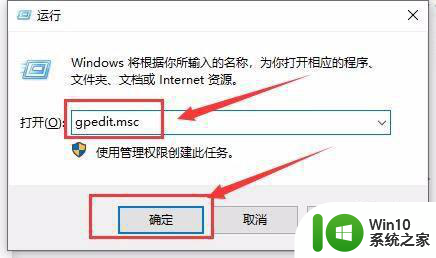
2、在本地组策略编辑器中,依次展开“计算机配置→管理模板→Windows组件→搜索”,在右侧找到并双击打开“允许使用Cortana”。如图所示。
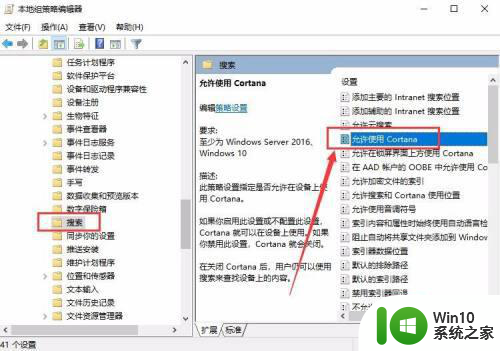
3、在允许使用Cortana的设置界面,将其设置为“已禁用”,然后点击应用和确定。如图所示。
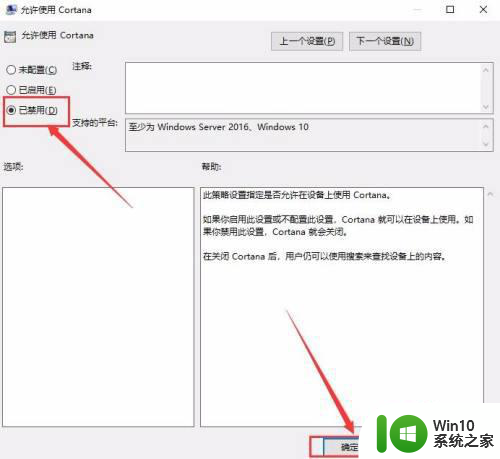
以上就是关于如何关闭Cortana的全部内容,如果你遇到了相同的情况,可以按照以上方法来解决。
win10如何关闭cortana 如何彻底禁用Win10的Cortana功能相关教程
- Win10系统关闭Cortana的图文教程 Win10系统如何彻底关闭Cortana
- win10如何彻底关闭微软cortana win10正式版如何关闭Cortana语音助手
- win10禁用关闭cortana的方法 win10如何禁用cortana服务
- win10如何彻底关闭自动更新 如何禁用win10自动更新功能
- win10设置cortana的方法 win10 32位系统如何开启cortana功能
- win10怎么彻底关闭defender实时保护 win10如何禁用defender实时保护功能
- win10如何彻底关闭defender功能 win10如何关闭Windows Defender实时防护功能
- win10如何彻底关闭hyper-v虚拟机 win10如何关闭hyper-v功能
- Win10首次使用Cortana怎么设置 Win10首次使用Cortana语音助手如何设置
- 如何彻底关闭win10的安全中心 如何禁用win10的安全中心
- win10怎么彻底关闭快速访问 win10如何关闭快速访问功能
- win10如何彻底禁用小娜 win10如何关闭小娜语音助手
- 蜘蛛侠:暗影之网win10无法运行解决方法 蜘蛛侠暗影之网win10闪退解决方法
- win10玩只狼:影逝二度游戏卡顿什么原因 win10玩只狼:影逝二度游戏卡顿的处理方法 win10只狼影逝二度游戏卡顿解决方法
- 《极品飞车13:变速》win10无法启动解决方法 极品飞车13变速win10闪退解决方法
- win10桌面图标设置没有权限访问如何处理 Win10桌面图标权限访问被拒绝怎么办
win10系统教程推荐
- 1 蜘蛛侠:暗影之网win10无法运行解决方法 蜘蛛侠暗影之网win10闪退解决方法
- 2 win10桌面图标设置没有权限访问如何处理 Win10桌面图标权限访问被拒绝怎么办
- 3 win10关闭个人信息收集的最佳方法 如何在win10中关闭个人信息收集
- 4 英雄联盟win10无法初始化图像设备怎么办 英雄联盟win10启动黑屏怎么解决
- 5 win10需要来自system权限才能删除解决方法 Win10删除文件需要管理员权限解决方法
- 6 win10电脑查看激活密码的快捷方法 win10电脑激活密码查看方法
- 7 win10平板模式怎么切换电脑模式快捷键 win10平板模式如何切换至电脑模式
- 8 win10 usb无法识别鼠标无法操作如何修复 Win10 USB接口无法识别鼠标怎么办
- 9 笔记本电脑win10更新后开机黑屏很久才有画面如何修复 win10更新后笔记本电脑开机黑屏怎么办
- 10 电脑w10设备管理器里没有蓝牙怎么办 电脑w10蓝牙设备管理器找不到
win10系统推荐
- 1 番茄家园ghost win10 32位旗舰破解版v2023.12
- 2 索尼笔记本ghost win10 64位原版正式版v2023.12
- 3 系统之家ghost win10 64位u盘家庭版v2023.12
- 4 电脑公司ghost win10 64位官方破解版v2023.12
- 5 系统之家windows10 64位原版安装版v2023.12
- 6 深度技术ghost win10 64位极速稳定版v2023.12
- 7 雨林木风ghost win10 64位专业旗舰版v2023.12
- 8 电脑公司ghost win10 32位正式装机版v2023.12
- 9 系统之家ghost win10 64位专业版原版下载v2023.12
- 10 深度技术ghost win10 32位最新旗舰版v2023.11